ppt如何为对象添加多种动画效果
来源:网络收集 点击: 时间:2024-06-17【导读】:
在为幻灯片内的某个对象添加了一种动画效果之后,可能会出现还需要为同一对象添加第二种动画效果的情况。那么,如果为同一对象添加多种动画效果呢?工具/原料moreppt方法/步骤1/6分步阅读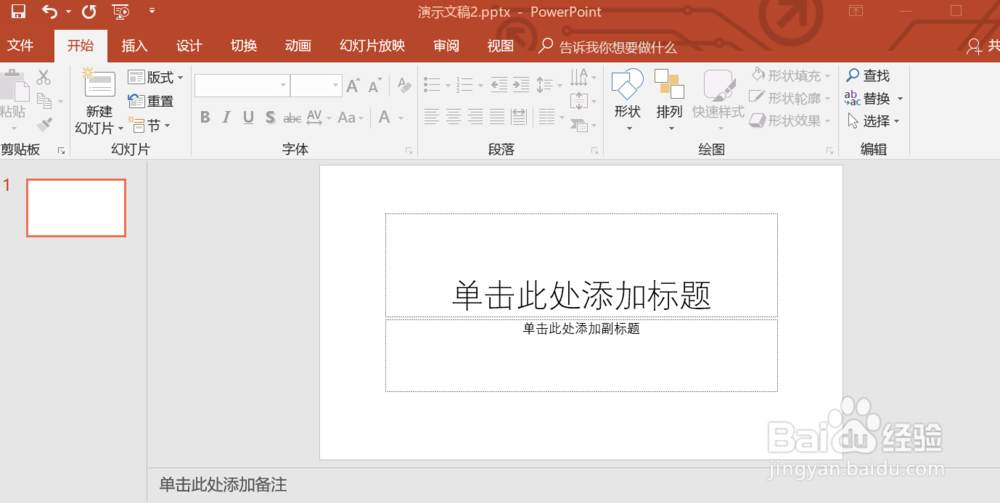 2/6
2/6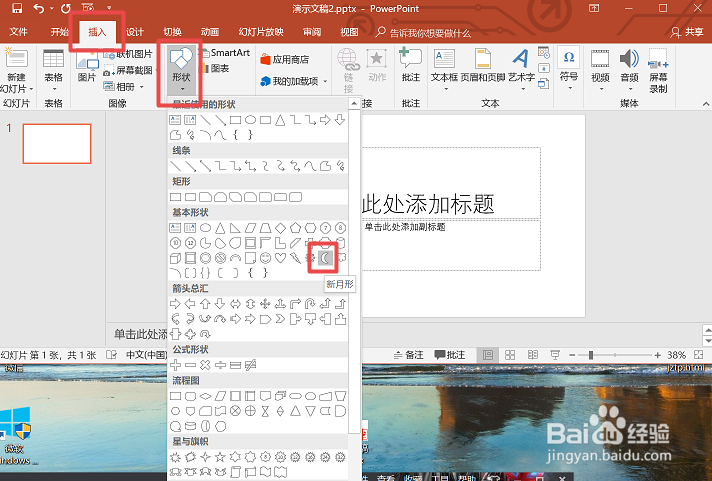 3/6
3/6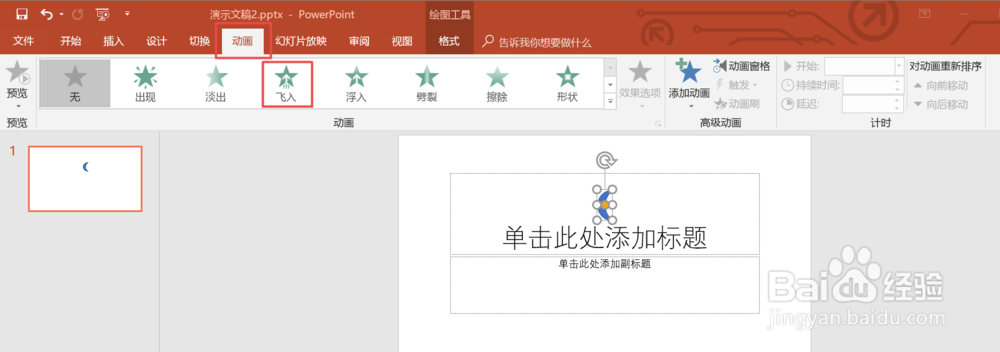 4/6
4/6 5/6
5/6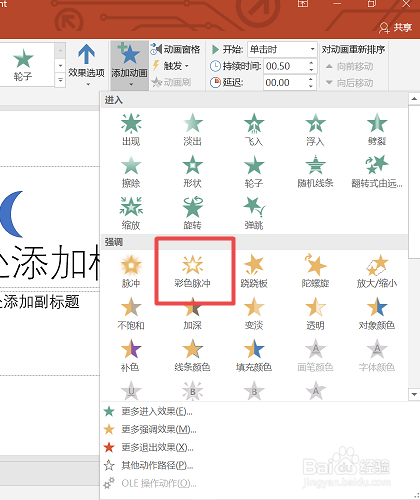 6/6
6/6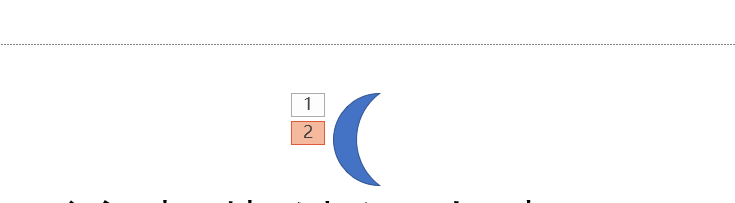 注意事项
注意事项
首先,打开ppt演示文稿。
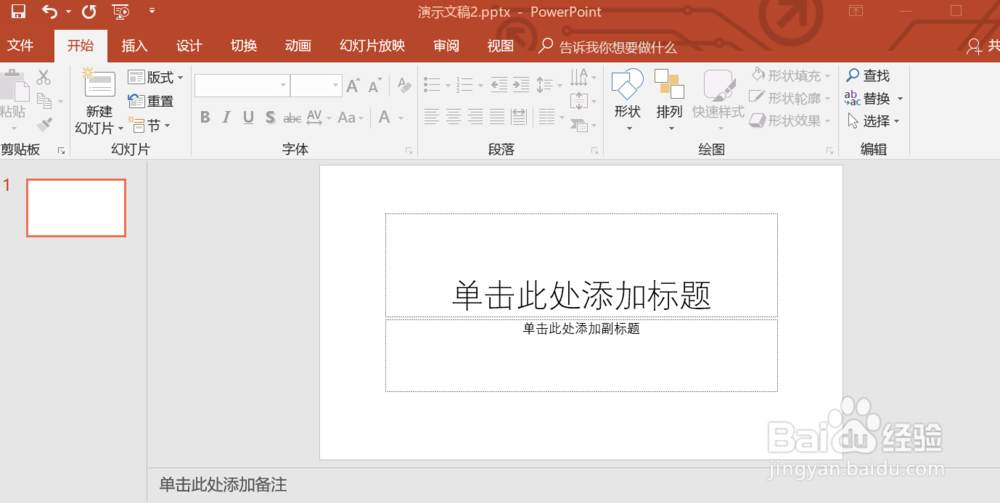 2/6
2/6然后将ppt切换到功能区的插入选项卡状态,点击插图组内的形状选项,在弹出的菜单中选择一个形状插入到幻灯片中。
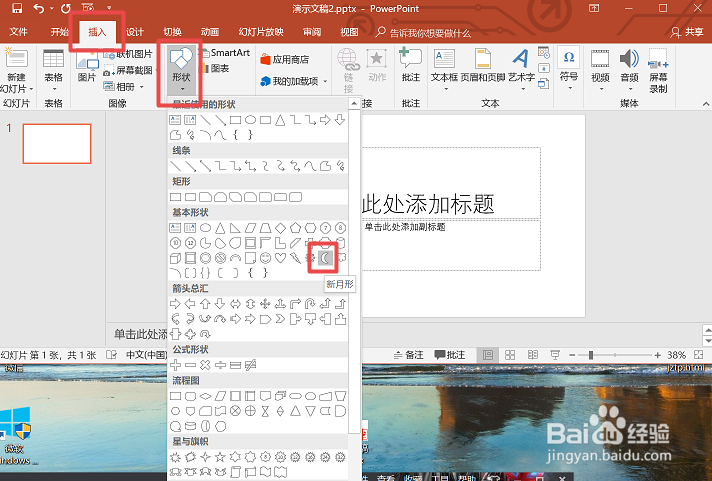 3/6
3/6形状插入之后,点击选中该对象,将ppt切换到功能区的动画选项卡状态,然后在动画组内选择一个动画效果,如果想要显示全部动画效果,则点击动画组后面的下拉三角即可显示全部动画效果。如点击飞入动画效果。
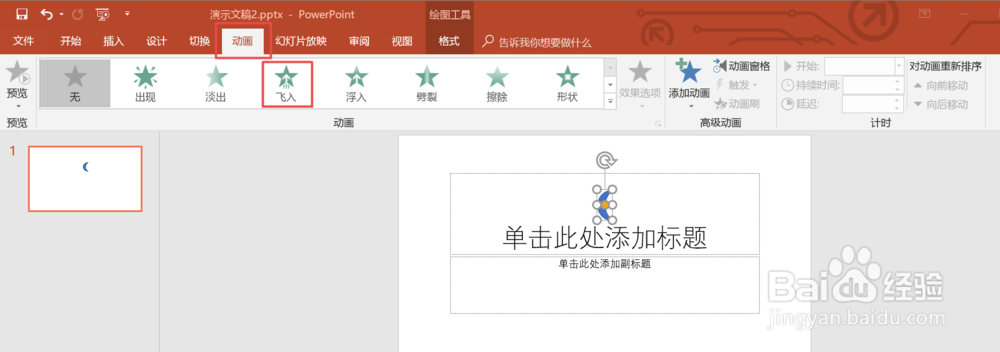 4/6
4/6然后保持动画选项卡被选中的状态,在高级动画组内点击添加动画选项。
 5/6
5/6点击之后就会出现如下图所示的菜单栏,从其中选择要为该对象添加的第二个动画效果,直接用鼠标点击即可,如点击彩色秒冲动画效果。
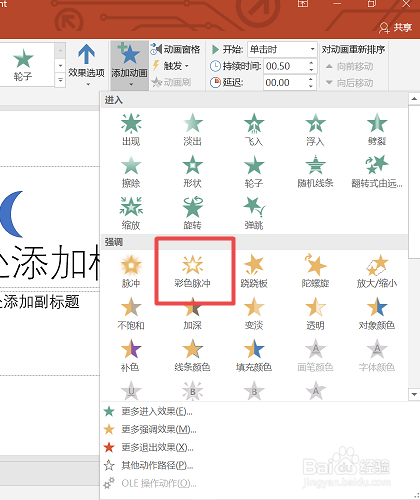 6/6
6/6点击之后在幻灯片的被选中对象左上方就会出现两个小方块,一个内写着1,另一个内写着2,这就表示已经为该对象添加了两种动画效果了。可以直接按F5进行幻灯片播放查看添加动画的效果。
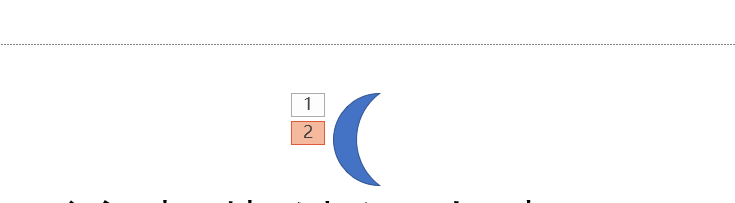 注意事项
注意事项谢谢支持~
PPT动画软件办公版权声明:
1、本文系转载,版权归原作者所有,旨在传递信息,不代表看本站的观点和立场。
2、本站仅提供信息发布平台,不承担相关法律责任。
3、若侵犯您的版权或隐私,请联系本站管理员删除。
4、文章链接:http://www.1haoku.cn/art_906222.html
上一篇:免费无广告看主流视频网站vip视频
下一篇:苹果手机换id会有什么影响
 订阅
订阅